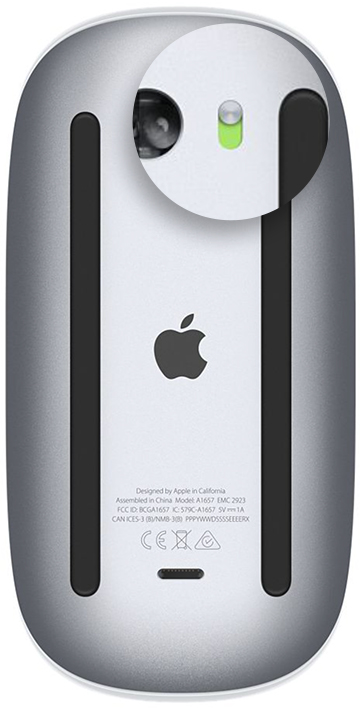
Apple Magic Mouse 2、Magic Keyboard、含數字鍵盤的 Magic Keyboard 以及 Magic Trackpad 2 可以在配對並開啟後,透過藍牙以無線方式與 Mac 搭配使用。
如果是隨附於新 iMac 的裝置,則已經和電腦完成配對,您只要在第一次開啟 Mac 時,同時開啟這些裝置即可。若要確定裝置已開啟,請查看其電源開關。若顯示綠色,即表示裝置已開啟。
如果是另外購買的裝置,或裝置已與 Mac 取消配對,請依照下列步驟進行配對。

如何設定現役的 Apple 無線裝置
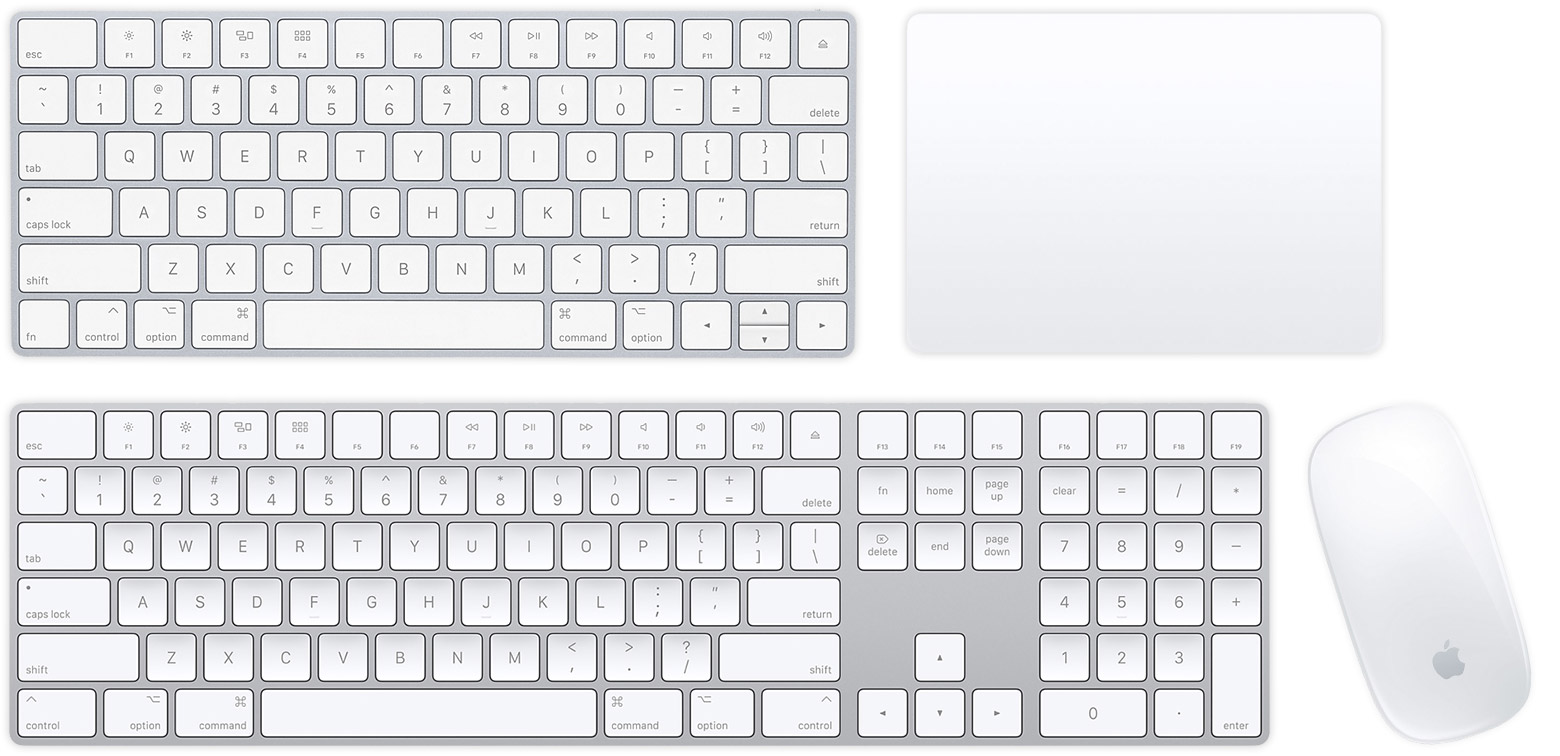
請依照下列步驟來設定 Magic Mouse 2、Magic Keyboard、含數字鍵盤的 Magic Keyboard 或 Magic Trackpad 2:
- 將 Lightning 對 USB 連接線1 或 USB-C 對 Lightning 連接線連接至裝置上的 Lightning 連接埠2,並將連接線的另一端連接至 Mac。
- 確定裝置的電源開關位於開啟位置。(當裝置開啟時,會在開關底下看到綠色。)
- 選擇「蘋果」()選單 >「系統偏好設定」,然後按一下「藍牙」以開啟「藍牙」偏好設定視窗。裝置與 Mac 配對時,會顯示在裝置列表中。
- 在「藍牙」偏好設定視窗中查看裝置的充電程度。裝置充電後,請拔下插頭以無線方式使用。
1.如果是隨附於 iMac 的藍牙裝置,包裝盒內會隨附 Lightning 對 USB 連接線。
2. Magic Mouse 2 連接到連接線時無法使用。

如何設定舊款 Apple 無線裝置
如果不確定您擁有的是哪一款裝置,可以參考這篇文章以瞭解如何識別您的 Apple 無線滑鼠、鍵盤或觸控式軌跡板。
接著使用有線滑鼠或觸控式軌跡板(如果您是使用 Mac 筆記型電腦,則使用內建的觸控式軌跡板),並按照下列步驟設定舊款 Apple 無線裝置(例如 Apple Wireless Keyboard、Magic Mouse 和 Magic Trackpad):
- 將裝置開機。
- 等候裝置的 LED 指示燈開始閃爍,這表示裝置處於可被偵測模式。如果 LED 指示燈亮起但並未閃爍,表示裝置已和另一部主機配對。若要將它取消配對,請選擇「蘋果」選單 >「系統偏好設定」,再按一下「藍牙」。讓指標停留在您想要移除的裝置上方,然後按一下出現在裝置名稱旁邊的按鈕
 。將裝置關機,然後從步驟 1 重新開始進行。
。將裝置關機,然後從步驟 1 重新開始進行。 - 選擇「蘋果」選單 >「系統偏好設定」,然後按一下「藍牙」。
- 等候 Mac 搜尋您的裝置。裝置顯示在「藍牙」偏好設定時,按一下「配對」1。
1.Apple Wireless Keyboard 需要 Mac 上顯示的密碼。使用鍵盤輸入 8 位數密碼,然後按下 Return 鍵。舊款 Apple Wireless Mouse 或 Apple Magic Trackpad 會自動連線,或是顯示對話框。如果看見對話框,請按一下「配對」或按 Return 鍵。
